تم تصميم عدد من التطبيقات لحفظ البيانات ومزامنتها بسلاسة عبر iDevices باستخدام iCloud Drive. نتيجة لذلك ، يمكنك الوصول إلى البيانات الخاصة بك من أي جهاز بسهولة. والأفضل من ذلك ، لا داعي للقلق بشأن فقد بياناتك في حالة فقد هاتفك.
بالنظر إلى قيمة التخزين iCloud ، فمن المستحسن التحكم في التطبيقات من الوصول إلى iCloud Drive. بالنسبة لي ، واحدة من أفضل الحيل لإدارة تخزين iCloud هي السماح فقط لتطبيقات معينة بالعمل مع iCloud Drive.

يمكنك التحكم بسهولة في التطبيقات التي لها حق الوصول إلى iCloud Drive على iPhone و Mac. دعونا تبحر من خلال للتحقق من!
ملاحظة: إذا أوقفت التطبيقات عن العمل مع iCloud Drive ، فسوف تخزن البيانات محليًا على جهاز iPhone / Mac.
كيفية التحكم في أي التطبيقات هي التطبيقات التي لها حق الوصول إلى iCloud Drive في iOS 10 على iPhone / iPad
الخطوة 1. قم بتشغيل تطبيق الإعدادات على جهاز iOS الخاص بك → قم بالتمرير لأسفل وانقر على iCloud .

الخطوة 2. بعد ذلك ، تحتاج إلى النقر على iCloud Drive.

الخطوه 3. الآن ، قم بالتمرير لأسفل القائمة للعثور على التطبيق الذي لا ترغب في الوصول إلى iCloud Drive → Toggle إيقاف التبديل بجانب التطبيق.

إذا كنت قد غيرت رأيك ، فما عليك سوى اتباع جميع الخطوات المذكورة أعلاه وتشغيل المفتاح.
كيفية منع التطبيقات من الوصول إلى iCloud Drive في نظام macOS Sierra
الخطوة 1. أولاً ، عليك النقر على أيقونة Apple الموجودة في الركن العلوي الأيسر من جهاز Mac الخاص بك → انقر على "تفضيلات النظام" .

الخطوه 3. بعد ذلك ، انقر على iCloud.

الخطوة رقم 4. الآن ، تحتاج إلى النقر فوق " خيارات" بجوار iCloud Drive .

الخطوة رقم 5. قم بإلغاء تحديد التطبيقات التي لا تريد الوصول إلى iCloud Drive.

الخطوة رقم 6. أخيرًا ، انقر فوق " تم" لتأكيد التغيير.

هذا هو! إذا قررت يومًا السماح بالوصول ، فما عليك سوى اتباع هذه الخطوات وتحقق من التطبيق.
هل أعجبك هذا المقال؟ أخبرنا بتعليقاتك في التعليق على Facebook و Twitter و Google Plus. شيء آخر ، هل جربت تطبيقنا؟ جربها.

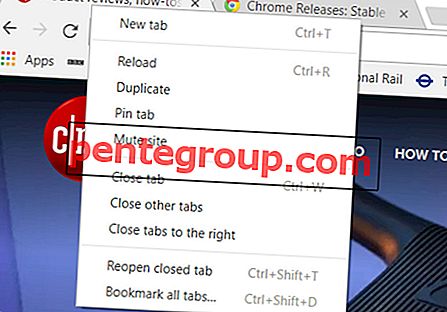

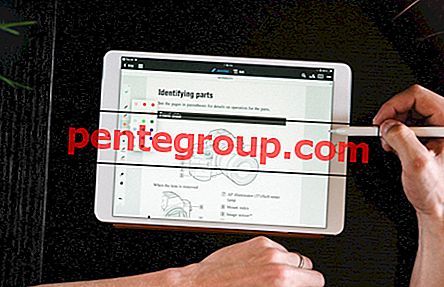





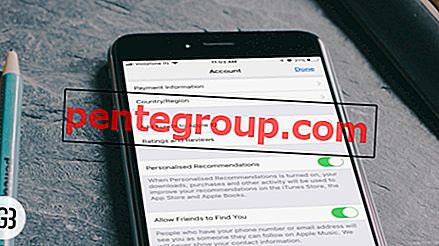
![الحالات الذكية الفريدة من نوعها لأجهزة iPad 4 و iPads القديمة [إصدار 2020]](https://pentegroup.com/img/519/519-min.jpg)

